Come risolvere il Critical Process Died in Windows 11
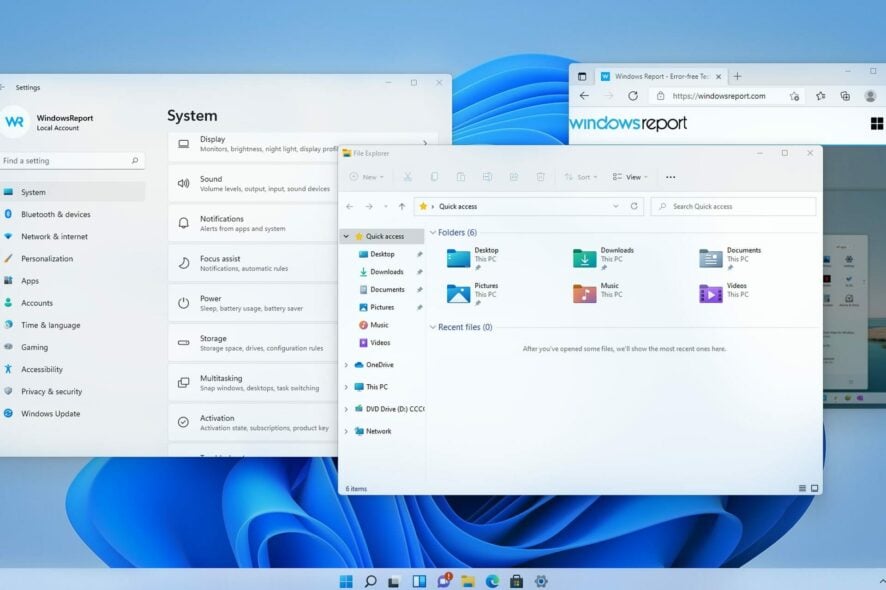 Il problema critical_process_died di Windows 11 è un errore BSoD che può verificarsi casualmente o apparire quando si cerca di avviare Windows. Questi errori faranno sì che il tuo PC si blocchi e si riavvii improvvisamente, facendoti perdere eventuali dati non salvati.
Il problema critical_process_died di Windows 11 è un errore BSoD che può verificarsi casualmente o apparire quando si cerca di avviare Windows. Questi errori faranno sì che il tuo PC si blocchi e si riavvii improvvisamente, facendoti perdere eventuali dati non salvati.
Risolverlo può richiedere tempo perché trovare il colpevole non è sempre facile. Le cause abituali sono legate ai driver o all’hardware in alcuni casi, ma ci sono anche eccezioni.
Stai tranquillo, ci sono modi per risolvere questo problema e ti mostreremo un paio di metodi che puoi utilizzare per risolvere il codice di arresto Critical Process Died in Windows 11 immediatamente.
Come posso risolvere il BSoD Critical Process Died in Windows 11?
1. Utilizzare le scansioni SFC e DISM
- Premi il tasto Windows + X e seleziona Windows Terminal (Admin).

-
Ora esegui il seguente comando:
sfc /scannow

- Attendi che la scansione termini, riavvia il PC e controlla se il problema persiste.
- Se il problema appare ancora, avvia di nuovo il Terminale e esegui i seguenti comandi:
Dism /Online /Cleanup-Image /CheckHealth Dism /Online /Cleanup-Image /ScanHealth Dism /Online /Cleanup-Image /RestoreHealth

Puoi anche risolvere l’errore critical_process_died su Windows 11 in modo più efficace utilizzando strumenti di riparazione BSoD specializzati.
2. Reinstalla/aggiorna i tuoi driver
- Premi il tasto Windows + X e scegli Gestione dispositivi dall’elenco.

- Individua il driver che ti sta dando problemi e cliccaci con il tasto destro. Scegli Disinstalla dispositivo dal menu.

- Ora seleziona Disinstalla per confermare.

- Una volta rimosso il driver, riavvia il PC e controlla se il problema è risolto.
Mantenere i driver aggiornati può anche aiutarti a prevenire problemi BSoD simili come Critical_structure_corruption su Windows 11.
Per scoprire quale driver sta causando il problema, è consigliabile controllare i registri di arresto o rimuovere eventuali driver che potrebbero essere stati aggiornati di recente.
Puoi anche provare ad aggiornare i tuoi driver, e puoi farlo scaricando i driver dal sito web del produttore. In alternativa, sentiti libero di utilizzare uno strumento dedicato come Outbyte Driver Updater per aggiornare automaticamente tutti i tuoi driver.
Outbyte Driver Updater è il modo più semplice per aggiornare tutti i driver. Con un database di oltre 18 milioni di file driver, troverà tutti i driver obsoleti sul tuo computer e li aggiornerà o riparerà con pochi clic.
⇒Ottieni Outbyte Driver Updater
3. Accedi alla Modalità Sicura
NOTA: Accedere alla Modalità Sicura non risolverà il problema, ma se non puoi avviarti in Windows 11 a causa di Critical Process Died, potrebbe essere un’alternativa utile.
Per affrontare questo tipo di errore BSOD sul tuo Windows 11, potresti dover utilizzare la Modalità Sicura come mostrato nei passaggi qui sotto.
-
Lascia che il tuo PC si riavvii un paio di volte durante l’avvio. In alternativa, fai clic sull’icona Powers nella schermata di login, tieni premuto Shift e seleziona Riavvia.

-
Seleziona Risoluzione dei problemi dall’elenco delle opzioni.

-
Ora, naviga su Opzioni avanzate.

-
Vai su Impostazioni di avvio.

-
Quindi, fai clic sul pulsante Riavvia.
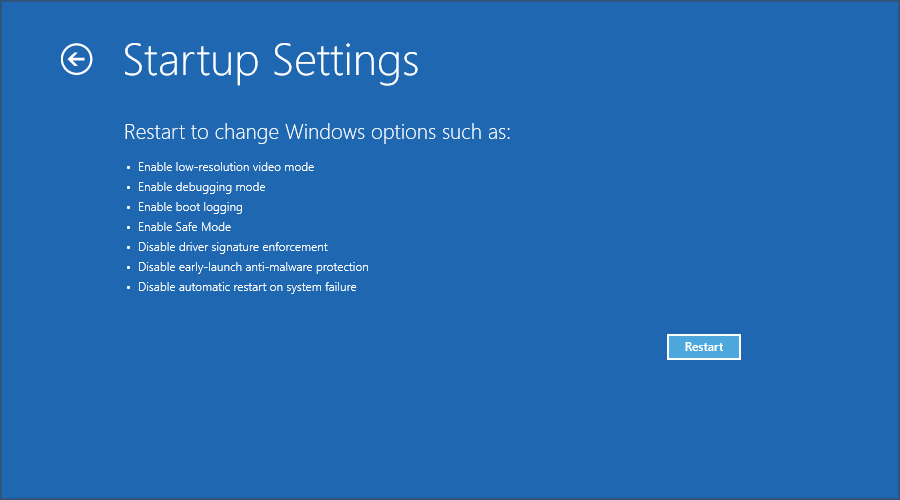
-
Premi 5 sulla tua tastiera per avviare la Modalità Sicura con rete.

Hai bisogno di ulteriori metodi per accedere alla Modalità Sicura? In questo caso, controlla la nostra guida per i migliori modi di avviare Windows 11 in Modalità Sicura.
4. Esegui gli strumenti di risoluzione dei problemi incorporati
- Apri il Menu Start e seleziona Impostazioni.

- Vai a Risoluzione dei problemi nel pannello di destra.

- Seleziona Altri strumenti di risoluzione dei problemi.

- Esegui un paio di strumenti di risoluzione dei problemi e controlla se sono riusciti a risolvere il problema.

Se il menu Start di Windows 11 non funziona, potrebbe essere correlato ad alcuni bug casuali e temporanei. In tal caso, abbiamo una guida dedicata alla risoluzione dei problemi di Windows 11 Menu Start immediatamente. Scopri di più su questo argomento
- Microsoft sostituisce JScript con JScript9Legacy per una migliore sicurezza in Windows 11
- Windows 11 Build 27898 aggiunge piccole icone della barra delle applicazioni, ripristino rapido, condivisione più intelligente
- Il bug di Windows 11 Build 27898 riporta il suono classico di avvio di Vista, di nuovo
- Windows 11 Build 22631.5696 viene distribuito al canale Beta con importanti correzioni
- L’aggiornamento di Patch Tuesday di Windows 11 risolve il fastidioso errore di registro del firewall.
5. Rimuovi aggiornamenti problematici
NOTA: Potresti dover ripetere questa procedura per più aggiornamenti per risolvere il problema.
- Premi il tasto Windows + R ed entra in appwiz.cpl. Clicca su OK.

- Vai su Visualizza aggiornamenti installati.

- Fai doppio clic sull’aggiornamento che desideri rimuovere.

6. Ripristina Windows 11
NOTA: Questo è un processo relativamente semplice, ma se scegli di eseguirlo, assicurati di eseguire il backup di tutti i tuoi file importanti.
- Premi il tasto Windows + I per aprire Impostazioni.
- Naviga alla sezione Sistema e seleziona Ripristino.
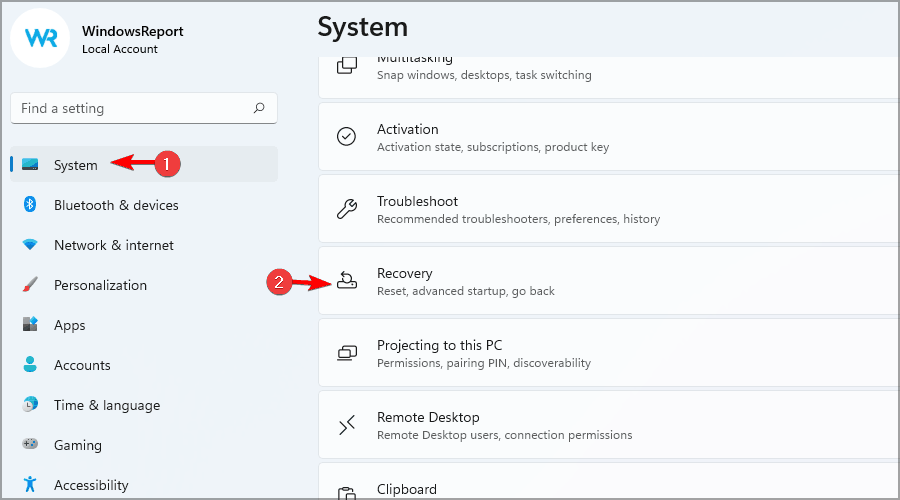
- Ora fai clic sul pulsante Ripristina PC.

- Seleziona l’opzione desiderata. Nella maggior parte dei casi, è meglio utilizzare Rimuovi tutto, ma se scegli questa opzione, assicurati di eseguire il backup dei tuoi file in anticipo.

- Seleziona il tipo di reinstallazione che desideri. Abbiamo utilizzato Reinstallazione locale.

- Conferma le impostazioni di reinstallazione.

- Fai clic su Ripristina per avviare il processo.

- Segui le istruzioni sullo schermo per completarlo.
Ripristinare potrebbe essere l’unica soluzione se rimani bloccato in un ciclo di avvio Critical Process Died su Windows 11, quindi assicurati di controllare il nostro articolo dettagliato su come ripristinare Windows 11 per istruzioni dettagliate.
Cosa causa l’errore Critical process died in Windows 11?
Questo schermo blu Critical Process Died su Windows 11 appare quando un componente critico del sistema operativo Windows rileva che i dati sono stati modificati quando non avrebbero dovuto essere. Ecco alcune delle cause dietro di esso:
- Hardware malfunzionante – Gli errori BSoD possono apparire a causa di problemi hardware. Per quanto riguarda i problemi software, considerali così come potenziali colpevoli. Ci riferiamo probabilmente a problemi di compatibilità con alcune applicazioni o driver.
- File di sistema corrotti o mancanti – File di sistema mancanti possono anche causare questo problema, come nel caso dell’errore Critical Process Died su Windows.
- Malware e problemi di BIOS – In alcuni casi, malware e aggiornamenti di BIOS difettosi possono causare errori BSoD sul tuo PC.
- Driver problematici – Inoltre, non dimenticare di controllare e aggiornare i tuoi driver se questo è il caso. Questi suggerimenti si applicano anche se ti capita di incontrare un Critical process died in Windows 10.
Per saperne di più, assicurati di controllare la nostra guida approfondita sulle cause della Blue Screen of Death.
Cosa è il file minidump e dove può essere trovato?
Una volta che si verifica un crash di sistema, il tuo PC memorizzerà gli eventi che lo hanno causato e li scriverà in un file minidump, noto anche come file DMP.
Il file minidump funge da registro di crash e contiene informazioni importanti che potrebbero aiutarti a diagnosticare il problema e trovare la causa del BSoD.
Per quanto riguarda la posizione, puoi trovare i file minidump nella seguente directory: C:\Windows\Minidump
Puoi anche utilizzare il file MEMORY.DMP per diagnosi che di solito contiene più informazioni, molte delle quali non sono cruciali.
Come posso modificare le impostazioni di crash di sistema?
- Premi il tasto Windows + R, digita sysdm.cpl e premi Invio.

- Naviga alla scheda Avanzate e fai clic su Impostazioni nella sezione Avvio e ripristino.
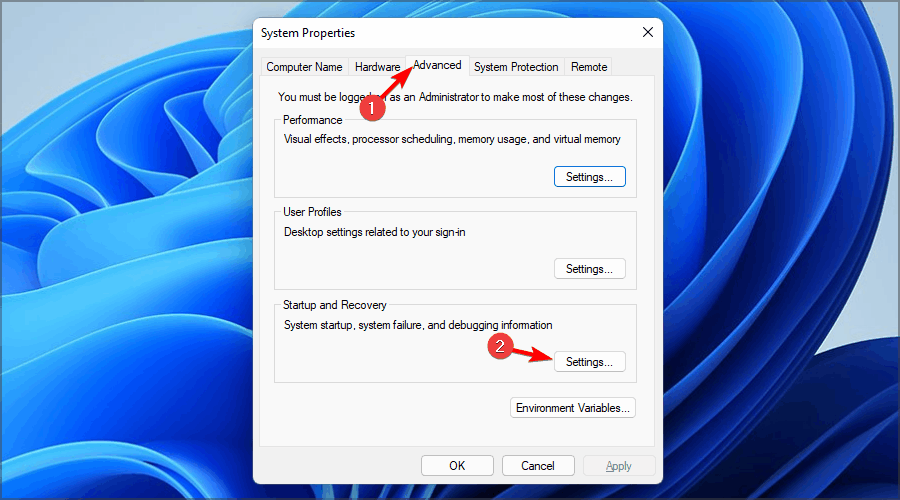
- Ora puoi modificare le impostazioni come necessario. Per impostazione predefinita, le impostazioni dovrebbero apparire come nello screenshot qui sotto:

- Facoltativo: L’unica impostazione che potresti voler disabilitare è Riavvia automaticamente per vedere meglio il nome del codice di stop.
Risolvere questo errore può essere complicato, specialmente se il Critical Process Died appare all’avvio di Windows 11, ma speriamo che tu abbia trovato il nostro articolo informativo e sia riuscito a risolvere il problema.
Per ulteriori soluzioni, controlla la nostra guida su come controllare il file di registro BSoD per vedere cosa è andato storto e cosa puoi fare al riguardo.
Hai trovato da solo una soluzione a una delle situazioni sopra menzionate? Condividila con noi nella sezione commenti qui sotto.













